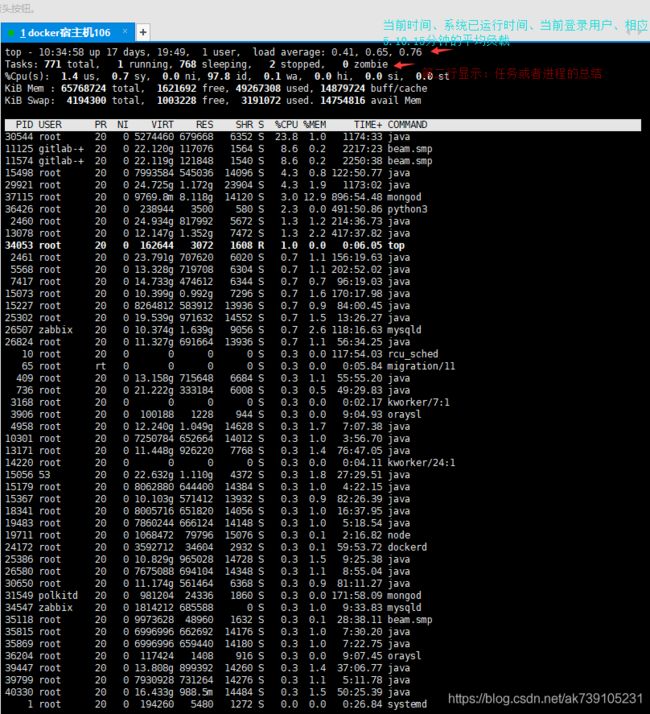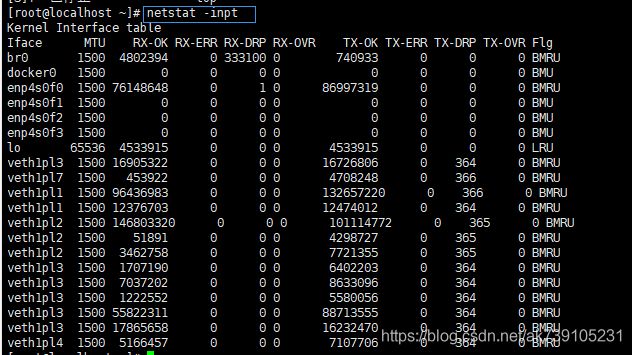Linux系统:系统命令(top、进程、系统端口、内存、磁盘空间的查看)
1.top
top是linux中自带的系统监控命令,实时监控系统各项指标
第一行各字段含义:
这些字段显示:
当前时间
系统已运行的时间
当前登录用户的数量
相应最近5、10和15分钟内的平均负载。
Ps:1核cpu饱满负载为1,1以下均正常不会出现拥堵情况
# 总核数 = 物理CPU个数 X 每颗物理CPU的核数
# 总逻辑CPU数 = 物理CPU个数 X 每颗物理CPU的核数 X 超线程数
# 查看物理CPU个数cat /proc/cpuinfo| grep "physical id"| sort| uniq| wc -l
# 查看每个物理CPU中core的个数(即核数)cat /proc/cpuinfo| grep "cpu cores"| uniq
# 查看逻辑CPU的个数cat /proc/cpuinfo| grep "processor"| wc -l
1.物理cpu数:主板上实际插入的cpu数量,可以数不重复的 physical id 有几个(physical id)
2.cpu核数:单块CPU上面能处理数据的芯片组的数量,如双核、四核等 (cpu cores)
3.逻辑cpu数:一般情况下,逻辑cpu=物理CPU个数×每颗核数,如果不相等的话,则表示服务器的CPU支持超线程技术(HT:简单来说,它可使处理器中的1 颗内核如2 颗内核那样在操作系统中发挥作用。这样一来,操作系统可使用的执行资源扩大了一倍,大幅提高了系统的整体性能,此时逻辑cpu=物理CPU个数×每颗核数x2)
第二行字段含义:
第二行显示的是任务或者进程的总结。进程可以处于不同的状态。这里显示了全部进程的数量。除此之外,还有正在运行、睡眠、停止、僵尸进程的数量(僵尸是一种进程的状态)。
第三行字段含义:
第三行主要显示cpu信息:
us, user: 运行(未调整优先级的) 用户进程的CPU
sy,system: 运行内核进程的CPU
ni,niced:运行已调整优先级的用户进程的CPU
Id,空闲cpu
wa,IO wait: 用于等待IO完成的CPU
hi:处理硬件中断的CPU
si: 处理软件中断的CPU
st:这个虚拟机被hypervisor偷去的CPU(译注:如果当前处于一个hypervisor下的vm,实际上hypervisor也是要消耗一部分CPU处理时间的)。
第四行和第五行字段含义:
第四行是物理内存使用:
物理内存显示如下:全部可用内存、已使用内存、空闲内存、缓冲内存。
第五行是虚拟内存使用(交换空间):
相似地:交换部分显示的是:全部、已使用、空闲和缓冲交换空间。
第四行中使用中的内存总量(used)指的是现在系统内核控制的内存数,空闲内存总量(free)是内核还未纳入其管控范围的数量。纳入内核管理的内存不见得都在使用中,还包括过去使用过的现在可以被重复利用的内存,内核并不把这些可被重新使用的内存交还到free中去,因此在linux上free内存会越来越少,但不用为此担心。
如果出于习惯去计算可用内存数,这里有个近似的计算公式:第四行的free + 第四行的buffers + 第五行的cached,按这个公式此台服务器的可用内存:
对于内存监控,在top里我们要时刻监控第五行swap交换分区的used,如果这个数值在不断的变化,说明内核在不断进行内存和swap的数据交换,这是真正的内存不够用了。
第7行各字段含义:
PID:进程ID,进程的唯一标识符
USER:进程所有者的实际用户名。
PR:进程的调度优先级。这个字段的一些值是'rt'。这意味这这些进程运行在实时态。
NI:进程的nice值(优先级)。越小的值意味着越高的优先级。负值表示高优先级,正值表示低优先级
VIRT:进程使用的虚拟内存。进程使用的虚拟内存总量,单位kb。VIRT=SWAP+RES
RES:驻留内存大小。驻留内存是任务使用的非交换物理内存大小。进程使用的、未被换出的物理内存大小,单位kb。RES=CODE+DATA
SHR:SHR是进程使用的共享内存。共享内存大小,单位kb
S:这个是进程的状态。它有以下不同的值:
D - 不可中断的睡眠态。
R – 运行态
S – 睡眠态
T – 被跟踪或已停止
Z – 僵尸态
%CPU:自从上一次更新时到现在任务所使用的CPU百分比。
%MEM:进程使用的可用物理内存百分比。
TIME+:任务启动后到现在所使用的全部CPU时间,精确到百分之一秒。
COMMAND:运行进程所使用的命令。进程名称(命令名/命令行)
Top其他快捷命令:
1.按1显示所有逻辑cpu的情况
2.按e显示各进程占用资源单位单位
3.按E显示整体占用资源单位
4.进程排序默认按%cpu进程,shift+”<”或”>”改变排序字段
5.d 指定每两次屏幕信息刷新之间的时间间隔。当然用户可以使用s交互命令来改变之。
6.p 通过指定监控进程ID来仅仅监控某个进程的状态。
7.i 使top不显示任何闲置或者僵死进程。
8.c 显示整个命令行而不只是显示命令名
2.查看进程的几种方式
1.ps -ef 查看当前运行的所有进程
2.ps -aux 查看正在内存中的进程
3.查看系统端口
netstat -lnpt
4.查看内存
free -mh
5.重定向
1.追加重定向 >>
2.覆盖重定向 >
6.查看磁盘空间
df -Th 统计磁盘空间
du -sh 统计当前目录大小
du -sh * 列出当前目录下所有文件和文件夹大小
7.kill
kill是linux结束进程的命令,发送指定的信号到相应进程。
Kill使用:kill [option] [pid]
kill [pid] 进程在退出之前可以清理并释放资源
Kill -9 [pid] 强制杀死该进程,可能会出现数据丢失情况
四.shell脚本
一些列shell命令的通过各逻辑关系集合在一起完成某一功能即是Shell脚本。
Shell脚本开头:
#!/bin/bash
内容
If语句:
if [ 条件 ]
then
Shell命令
elif [ 条件 ]
then
Shell命令
else
Shell命令
fi
For语句:
for 条件
do
Shell命令
done
While语句:
While [ 条件 ]
do
Shell命令
Done
Case语句:
case "$n" in
1)
echo "变量是1"
;;
2)
echo "变量是2"
;;
3)
echo "变量是3"
;;
*)
echo "pls input a number between 1 and 3"
exit;
· esac
扩展:
Vim批量插入:
使用按键:
在行首添加字符
1.vim 文件名
2.ctrl+v 进入列编辑模式,向下或向上移动光标,把需要注释的行的开头标记起来,
3.然后按大写的I,再插入注释符,比如"#",
4.再按Esc,就会全部注释了。